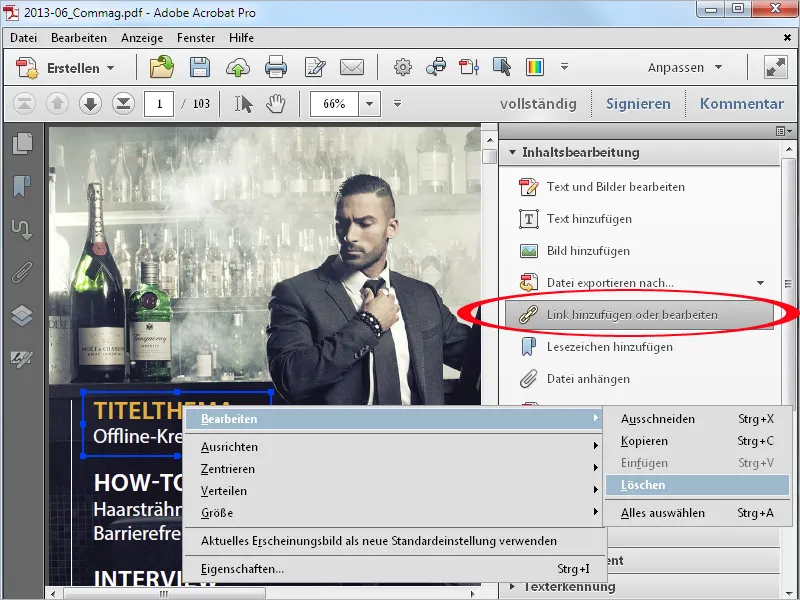Aby bylo možné provést pozdější drobné úpravy nebo opravy textů a obrázků nebo grafiky v souborech PDF, aniž byste museli znovu použít soubor s rozložením, Acrobat nabízí velmi dobré možnosti úprav nástrojem Upravit text a obrázky.
Tento nástroj najdete v kategorii Úprava obsahu.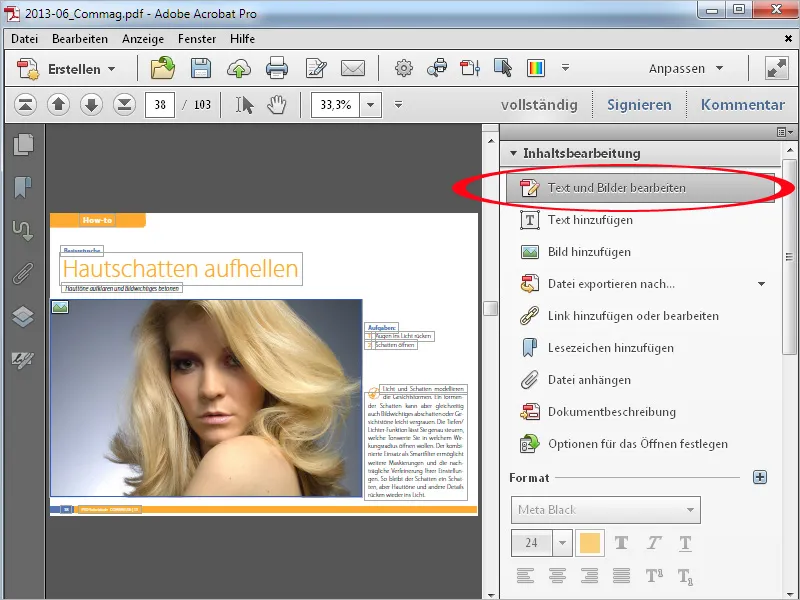
Když je aktivován, dostanou texty rámečky a lze je upravovat. Podmínkou je však, aby byl text vložen do PDF souboru při jeho vytváření - jinak se zobrazí chybová zpráva.
Když kliknete myší do textového rámečku, získá tento body ukotvení, pomocí kterých můžete změnit jeho velikost.
Když kliknete do textu, vložíte tím kurzor a můžete nyní přidávat, mazat nebo upravovat text. K tomu otevřete malý křížek nad oblastí Formát na Liště nástrojů a rozšiřte tak prostředky pro úpravu textu. Tak můžete označenému textu přiřadit jinou písmo, formátování, zarovnání, barvu, mezeru mezi znaky a řádky a další možná nastavení úprav.
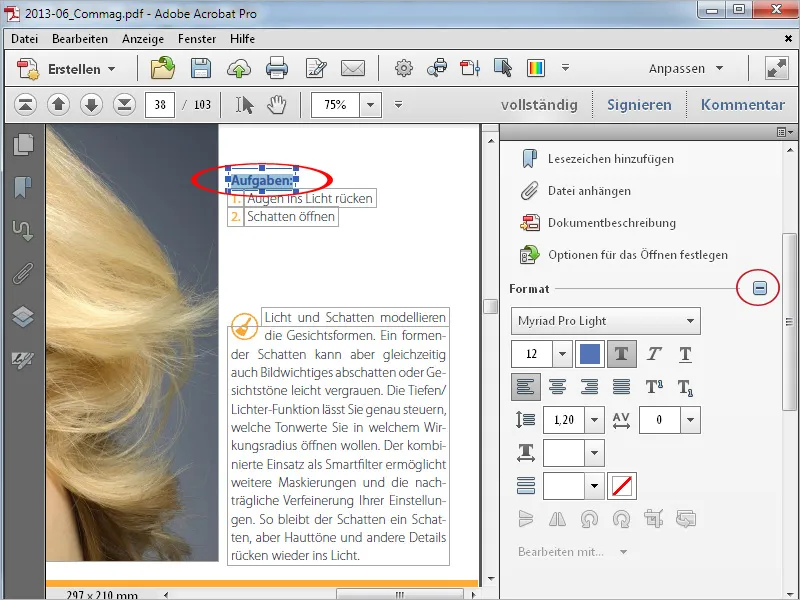
Když pohybujete myší mezi dvěma body ukotvení po čáře okraje pozice, můžete celý blok textu jako objekt posunout na jiné místo, aniž byste museli měnit nástroj. Držením Shift-tlačítka zároveň posunete blok přesně horizontálně nebo vertikálně.
Zobrazené odměrné čáry usnadňují orientaci a vytvářejí vztah k ostatním objektům na stránce.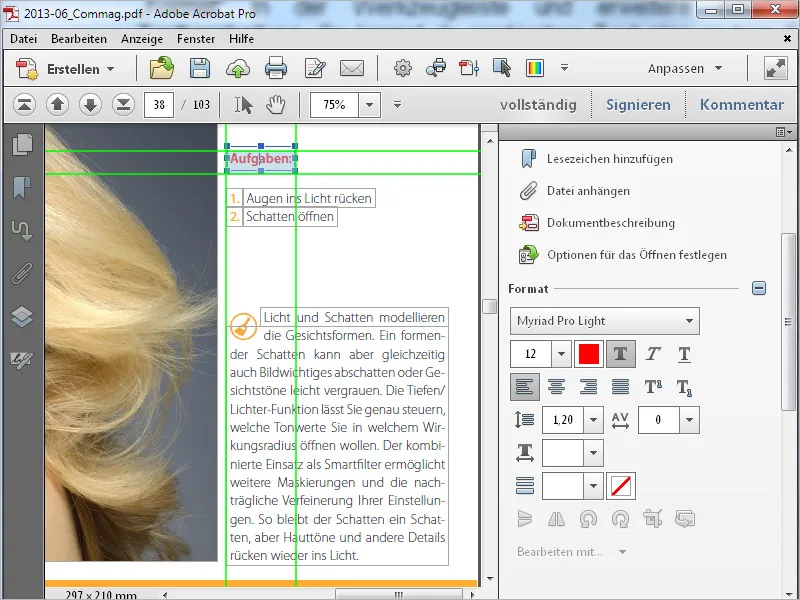
Pokud označíte grafiku nebo obrázek, aktivují se pod ikonami pro úpravy textu ikony pro úpravu objektů.
Tím můžete obrázek otáčet, zrcadlit, ořezávat a nahrazovat. Obrázek získá také rámeček pozice a s myší - stejně jako textový blok - může být posunut na jinou pozici.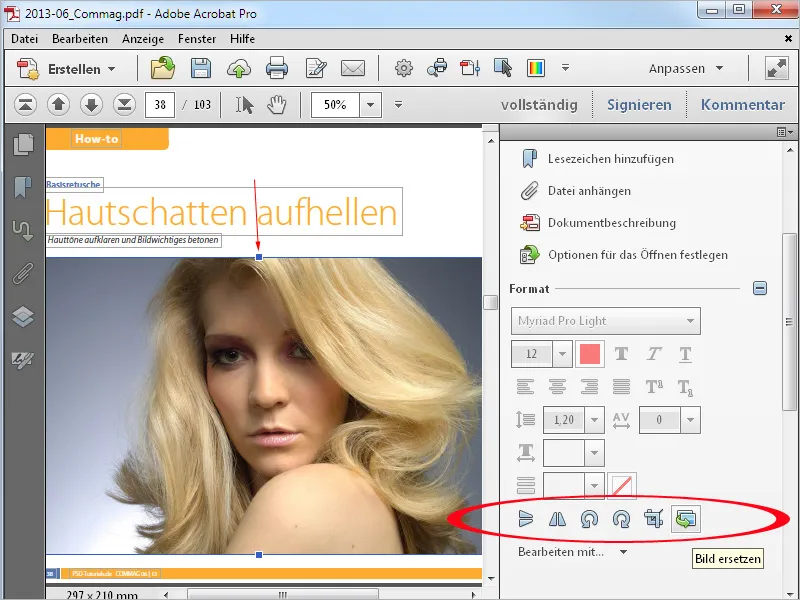
Tyto příkazy najdete také v Kontextovém menu pravým tlačítkem myši označeného obrázku. Zde můžete obrázek otevřít také v propojeném programu pro úpravu obrázků (Nastavení>Úprava obsahu>Obrázkový nebo objektový editor) a v případě potřeby provést retušování. Obrázek se zde otevře jako dočasný soubor a uložené změny se ihned projeví v souboru PDF.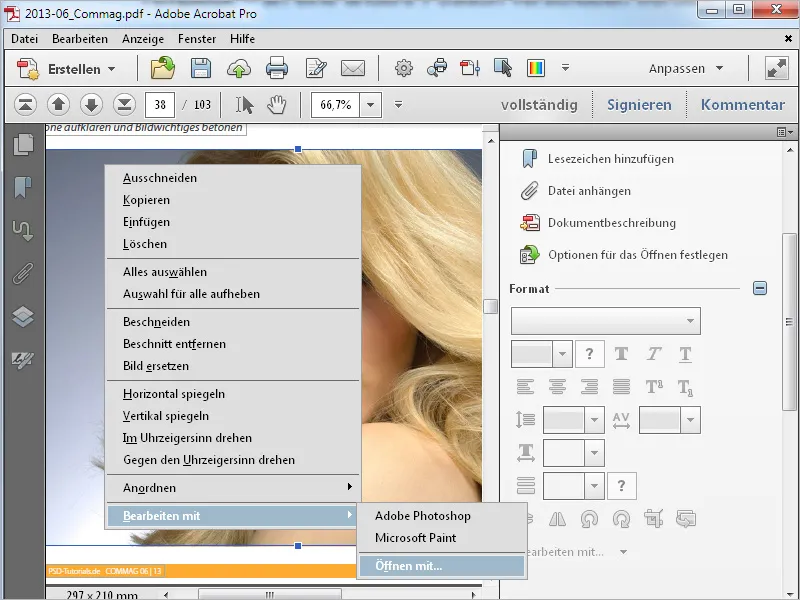
S nástrojem Přidat text můžete rozšířit soubor PDF o nová místa. Stačí kliknout na požadované místo na stránce a začít s psaním. Text lze formátovat podle potřeby, jak bylo popsáno dříve.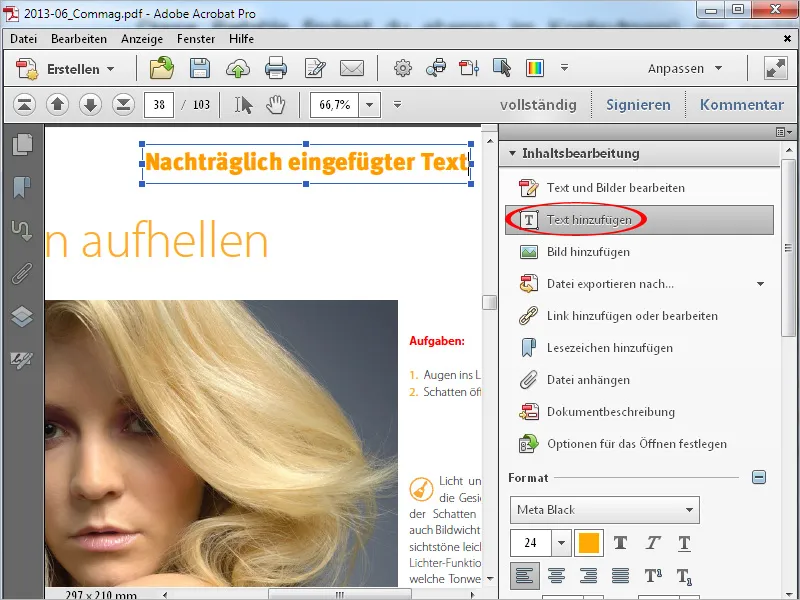
S nástrojem Přidat obrázek můžete vybrat grafický soubor na vašem pevném disku a následně ho umístit na stránku v souboru PDF. Náhled se zobrazí u kurzoru a lze ho pomocí myši přesouvat na stránce.
Kliknutím se tento prvek umístí. Lze jej dále přesouvat s myší a upravovat rámec pomocí bodů ukotvení.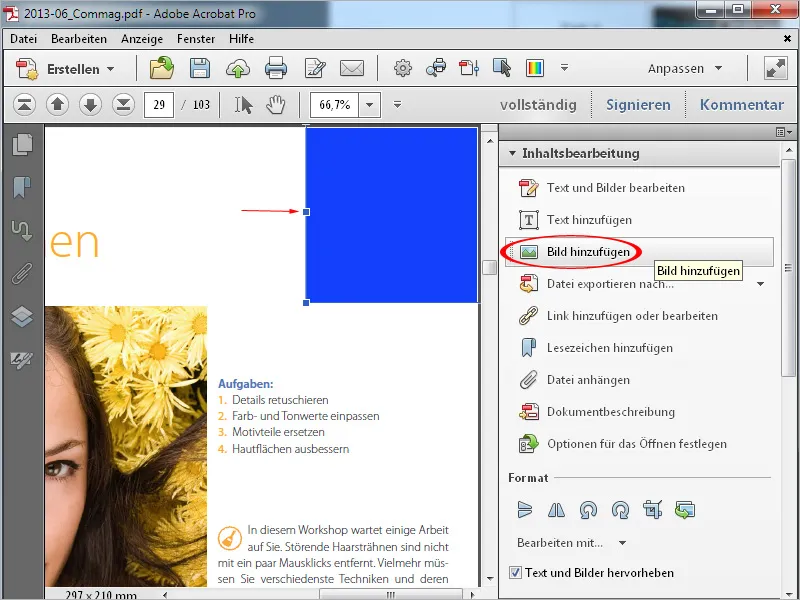
Pokud se vložený prvek překrývá se stávajícím textem nebo obrázky v dokumentu, můžete jej prostřednictvím Kontextového menu pravým tlačítkem myši přesunout na nejnižší úroveň a tím jej dostat za tyto prvky.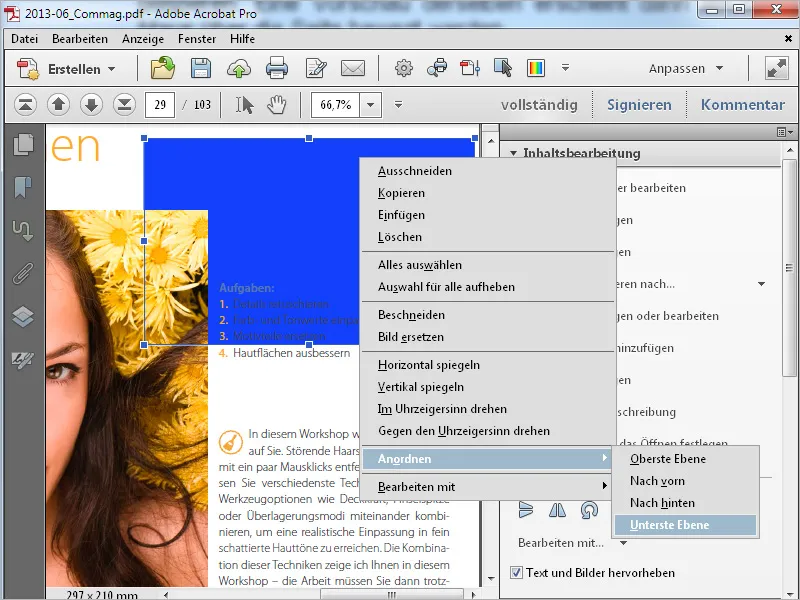
Kromě textu a obrázků můžete do souboru PDF přidat také odkazy k zobrazení jiné stránky, webové stránky nebo k otevření souboru. Kliknutím na Přidat nebo upravit odkaz v Liště nástrojů se kurzor změní na cíl, který chcete spojit s označenou oblastí na stránce.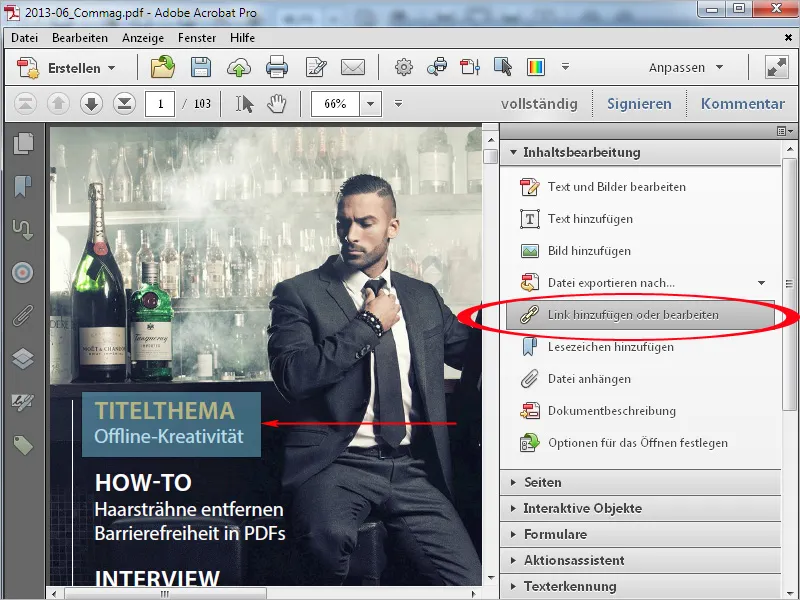
Po uvolnění myši se otevře okno, kde můžete stanovit požadovanou akci, tedy zda chcete zobrazit určitý pohled na stránce, otevřít soubor nebo webovou stránku, nebo vytvořit vlastní odkaz.
Můžete také nastavit, zda má být označená oblast viditelná nebo neviditelná. Po těchto nastaveních klikněte na Pokračovat.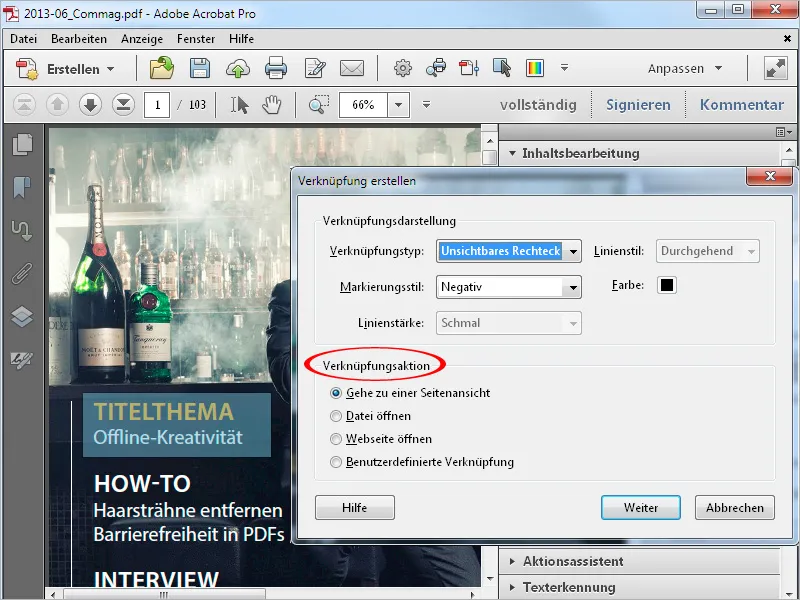
Nyní přejděte na cílovou oblast, například přejděte na požadovanou stránku. Chcete-li skočit na konkrétní zobrazení této stránky, můžete ji pomocí Zoomovacího nástroje posunout na střed obrazovky podle potřeby. Pak klikněte na Nastavit odkaz.
Acrobat nyní uložil spojení mezi výchozím bodem (pohybem myši s ručním nástrojem se změní vzhled kurzoru, jako při odkazech) a cílem. Kliknutím na označené místo definované jako odkaz se zobrazení nyní přesune k cíli nebo otevře webová stránka nebo soubor.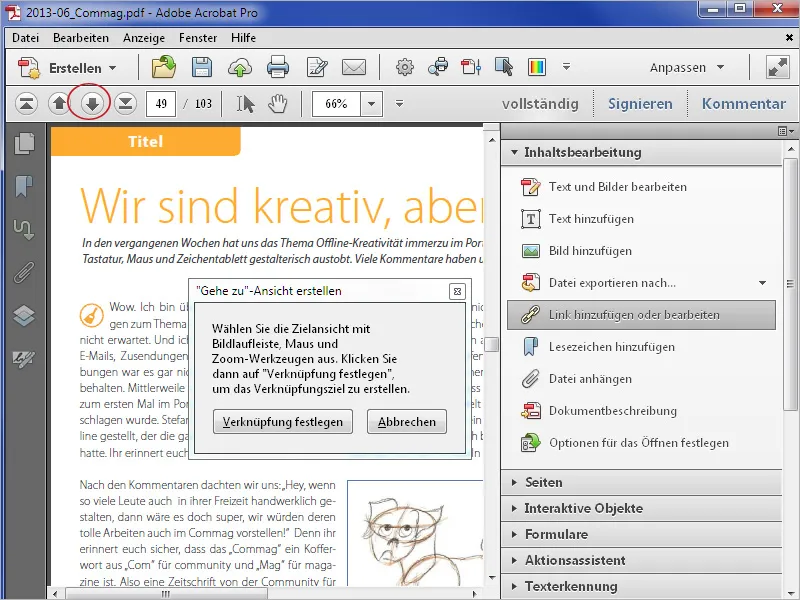
Chcete-li upravit odkaz později, nejprve si vyberte nástroj Přidat nebo upravit odkaz a označte tím požadovanou oblast.
Následně ji můžete s podrženým tlačítkem myši přesunout, dále upravovat přes Kontextové menu pravým tlačítkem myši nebo smazat stisknutím klávesy Del.